
在 WordPress 中,内部服务器错误或错误 500 是最烦人的错误之一,因为它不会返回有关潜在问题的实际数据。那么WordPress中的内部服务器错误是什么?那么如何修复 WordPress 500 内部服务器错误呢?
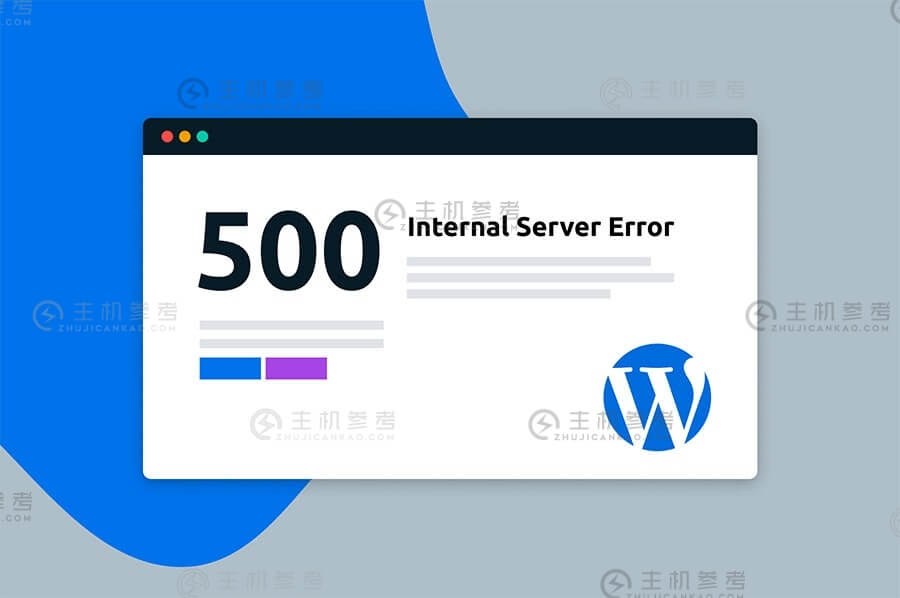
一、什么是 WordPress 内部服务器错误?
内部服务器错误的正确定义不清楚或未定义。内部服务器错误或错误 500 是一般性的。当您访问网站并且您的程序向托管该网站的服务器发送请求时,就会发生这种情况。服务器接收请求,对其进行测量,然后将资源(CSS、HTML、PHP 等)与标头一起发送回。如果状态码为 200 表示一切正常,但如果状态码为 500(即名称 Error 500),则表示出现错误。该错误是由网站方面出错了。
二、WordPress 500 内部服务器错误方法
1、修复损坏的 .htaccess 文件
任何配置错误
.htaccess 文件可能导致 500 错误。如果您还不熟悉此文件,则应考虑阅读 .htaccess 入门指南以了解有关此文件的更多信息。
注意:.htaccess文件只在Apache环境下可用,在Nginx环境下不可用,所以如果是Nginx环境就不用考虑这个原因了。
修复它的最简单方法是备份当前的 .htaccess 文件并将其从服务器中删除。您通常可以在 WordPress 托管帐户的根目录中找到它。
请务必在删除之前下载文件。这将允许您将 .htaccess 文件上传回来而不会导致错误。
在删除 .htaccess 文件后尝试访问您的网站。如果删除文件解决了 500 错误,您可以通过访问设置 > 永久链接并单击保存更改来生成新的 .htaccess 文件。否则,只需将旧的 .htaccess 文件上传回您的服务器即可。
2、插件错误或不兼容
有时,由于某些不兼容或其他错误代码,您安装的插件或主题可能会导致 500 错误。修复由于这种不兼容而导致的任何错误的最佳方法是简单地禁用所有插件并查看是否仍然出现 500 错误。
如果禁用所有插件解决了您的问题,则表示其中一个插件导致了 500 错误。现在您可以开始一个一个地激活它们,看看它们中的哪一个是问题所在。激活每个插件后,继续检查您的网站是否存在 500 错误。
如果激活插件时显示 500 错误,您可以联系插件开发人员,让他们知道该问题,以便他们在下次更新时修复它或建议快速修复。
注意:如果无法访问WordPress后台,可以通过FTP等软件将wp-content/plugins中的文件下载到电脑中进行备份,然后在服务器上删除这些插件,这样所有插件都可以禁用。登录后台后,然后上传下载的插件备份。
3、修复损坏的 WordPress 核心文件
损坏的 WordPress 核心文件极不可能在您的网站上导致 500 错误。但是,如果以上方法都没有为您解决错误,那么这个修复值得一试。
我们在这里尝试做的是替换名为 wp-admin 和 wp-includes 的两个目录中的核心 WordPress 文件。您不应对位于这些目录中的文件的内容进行任何更改,因为它们用于维护 WordPress 功能。有意或无意地更改那里的任何内容都可能导致 500 错误。
第一步是访问 WordPress 下载页面并获取最新版本。之后,您可以提取下载文件的内容并使用 FTP 客户端将 WordPress 安装中 wp-admin 和 wp-includes 目录中的文件替换为这些新的、未更改的副本。
4、PHP 内存不足
虽然很少见,但您可能会收到 500 错误,因为您的主题或插件中的某些内容正在耗尽您分配的所有内存。对此的快速解决方法是简单地增加内存限制。
打开您在第 1 部分中了解的 .htaccess 文件,并将以下行放入其中。
php_value memory_limit 512M php_value upload_max_filesize 64M php_value post_max_size 64M最好将它们放在#END WordPress 之前以避免任何意外的惊喜。这应该会增加分配的内存。您可以通过转到 WordPress 管理仪表板中的工具 > 站点运行状况 > 信息 > 服务器来检查新值。
请记住,这只是一个临时的快速修复。理想的解决方案是找出内存使用量激增的确切原因,然后在插件或主题中修复该功能。否则,迟早你会再次耗尽内存。
:WordPress网站提示500内部服务器错误怎么解决?WordPress打不开的解决办法,https://vps.caogenba.com.com/68914.html
如今做站的人不多了,多个朋友多条路子,加入站长论坛和大佬们同道交流,Tips:可以免费打广告哦~ 点击立即加入>>
